Kako popraviti HP-jevo servisno napako 79
Miscellanea / / August 04, 2021
Oglasi
V primeru, da ste HP-jev tiskalnik uporabnika in večkrat dobite HP-jevo napako storitve, ne skrbite. Tukaj smo delili preproste korake za popolno odpravo te težave. To težavo povzročajo predvsem omrežni tiskalniki, ko uporabniki poskušajo natisniti več strani in se tiskalna opravila zbirajo v ozadju. Vendar to morda ne bo vsakič, obstajajo pa tudi nekateri drugi razlogi.
Očitno je, da je neznana napaka med uporabo tiskalnika tudi v nujnih razmerah velika težava. Vendar pa ne moremo zanikati, da ima vsaka elektronska naprava nekaj težav tudi iz manjših razlogov. V večini primerov lahko tiskalniki povzročijo težave le, če začnejo biti v sporu s povezanimi napravami, kot je računalnik. Podobno lahko omrežni tiskalniki povzročajo težave tudi z brezžično omrežno povezavo.
Kako popraviti HP-jevo servisno napako 79
Čeprav imajo vsi HP-jevi tiskalniki uradno garancijo za omejen časovni okvir, ko se tiskalnik postara starejši, se začne pojavljati več težav. Zdaj, če smo zelo natančni, če vas napaka 79 ali napaka storitve 79 zelo moti, je zelo priporočljivo, da enkrat znova zaženete tiskalnik. To pomeni, da izklopite tiskalnik in ga nato vklopite. Napaka storitve pomeni tudi, da je morda nameščen nezdružljiv DIMM.
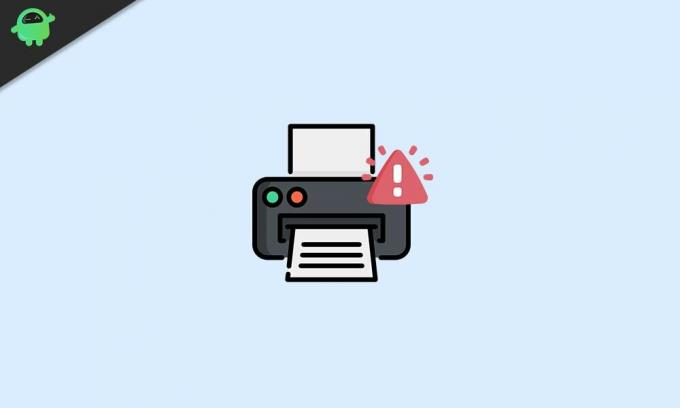
Oglasi
- Najprej boste morali preprosto znova zagnati tiskalnik in priključen računalnik. Ko izklopite tiskalnik, počakajte vsaj 30 sekund in ga nato ponovno vklopite.
- Poleg tega lahko tiskalnik uporabljate tako, da napajalni kabel neposredno priključite na vir napajanja, namesto da uporabite kakršno koli konico.
- Poskrbite, da boste z računalnika enkrat odklopili omrežne kable ali kable USB in ga nato znova zaženite. Ko končate, ponovno priključite kable in preverite, ali je prišlo do težave.
- Poskrbite tudi za posodobitev različice vdelane programske opreme tiskalnika.
- Poskusite znova namestiti DIMM v HP-jev tiskalnik. Preprosto izklopite tiskalnik> Odstranite DIMM> Znova namestite DIMM> Vklopite tiskalnik.
- V računalniku zaženite HP-jevo programsko opremo za tiskalnik in v celoti izvedite ponovni preizkus tiskalnika.
- V računalnik znova namestite HP-jeve gonilnike za tiskalnik. Pojdite na Nadzorno ploščo> Odstrani program> Z desno miškino tipko kliknite nameščeni gonilnik / orodje HP> Kliknite Odstrani. Ko končate, znova zaženite računalnik in tiskalnik, nato pojdite na HP-jevo spletno mesto> Prenesite in znova namestite priporočeni gonilnik tiskalnika v računalnik glede na model tiskalnika.
- Počistite predpomnilnik tiskalnika, povezan s povezljivostjo. Pojdite v Upravitelj naprav> Za razširitev seznama kliknite Naprave in tiskalniki> Odstranite določen tiskalnik HP model> Odklopite kabel tiskalnika iz računalnika> Znova zaženite računalnik> Znova priključite tiskalnik kabel.
- Prav tako morate iz ozadja odstraniti vsa čakajoča tiskalna opravila ali čakalne vrste. Izklopite tiskalnik> Preverite in odstranite vse čakalne vrste za tiskanje (tiskalna opravila)> V 'Domain Network' lahko označite »See What's Printing«> Prekliči / izbriši vsa čakajoča tiskalna opravila.
- Če uporabljate mrežni tiskalnik HP, se prepričajte, da je tiskalnik povezan z internetom> Preverite naslov IP na zaslonu tiskalnika na nadzorni plošči plošča (pritisnite ikono Omrežje)> Pritisnite ikono Nastavitve> Izberite posodobitev LaserJet in preverite najnovejše posodobitve> Prenesite in namestite posodobitev> Znova zaženite tiskalnik.
To je to, fantje. Upamo, da se vam je ta vodnik zdel koristen. Za nadaljnja vprašanja lahko komentirate spodaj.
Oglasi Danes vas bomo vodili, kako omogočiti možnost odklepanja OEM na vašem Blackview A5...
Oglasi Nazadnje posodobljeno 20. marca 2021 ob 11:41 Overwatch je skupinski video posnetek za prvo osebo za več igralcev…
Tukaj bomo vodili, kako Cubot KingKong zagnati v varnem načinu. No, to je...



